
So stellen Sie die CAD-Befehlsleiste wieder her: Öffnen Sie zuerst CAD und rufen Sie die CAD-Bedienoberfläche auf. Halten Sie dann „Strg+9“ auf der Tastatur gedrückt, ziehen Sie die Befehlsleiste und fixieren Sie sie unten, wenn das Befehlsmenü angezeigt wird.

So stellen Sie die CAD-Befehlsleiste wieder her:
1. Öffnen Sie CAD und rufen Sie die CAD-Bedienoberfläche auf.
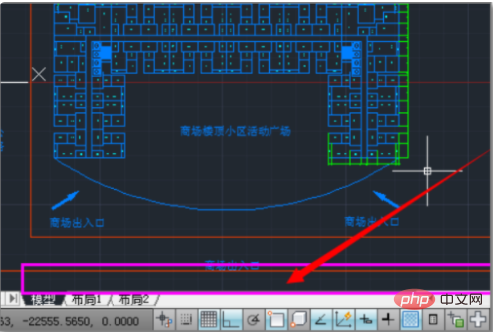
2. Halten Sie „Strg+9“ auf der Tastatur gedrückt, sodass das Befehlsmenü angezeigt wird, ziehen Sie es und fixieren Sie es unten.
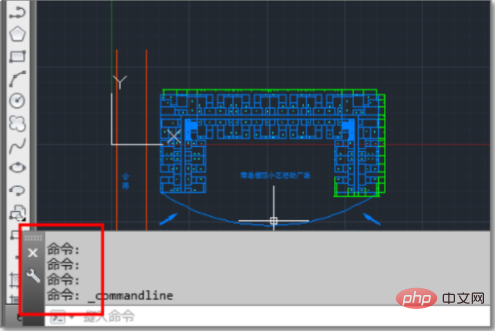
3, dadurch wird die Befehlsleiste wiederhergestellt.
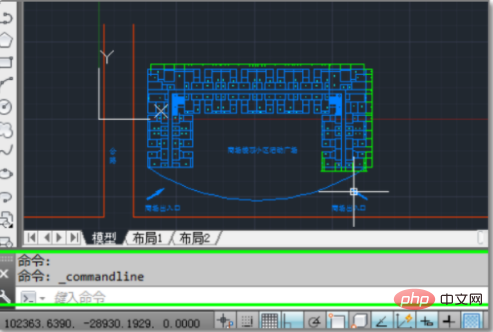
Das obige ist der detaillierte Inhalt vonSo stellen Sie die CAD-Befehlsleiste wieder her. Für weitere Informationen folgen Sie bitte anderen verwandten Artikeln auf der PHP chinesischen Website!
 Zu welcher Plattform gehört Tonglian Payment?
Zu welcher Plattform gehört Tonglian Payment?
 Welche sind die am häufigsten verwendeten Bibliotheken in Golang?
Welche sind die am häufigsten verwendeten Bibliotheken in Golang?
 Windows kann nicht gestartet werden
Windows kann nicht gestartet werden
 So lösen Sie ein Tastendruckereignis aus
So lösen Sie ein Tastendruckereignis aus
 HTTP 503-Fehlerlösung
HTTP 503-Fehlerlösung
 Der Unterschied zwischen statischen Webseiten und dynamischen Webseiten
Der Unterschied zwischen statischen Webseiten und dynamischen Webseiten
 Was bedeutet Mesh-Netzwerk?
Was bedeutet Mesh-Netzwerk?
 So erstellen Sie eine responsive Webseite
So erstellen Sie eine responsive Webseite




